很多爱好摄影的人,都希望自己的照片更加有艺术感,下面我们就一起来看看,这种双重曝光的感觉如何快速的实现呢?
这里给大家呈上效果图~

1、首先将我们的人物素材图拖入ps中,再将准备好的风景图放置在人物图层的上方。
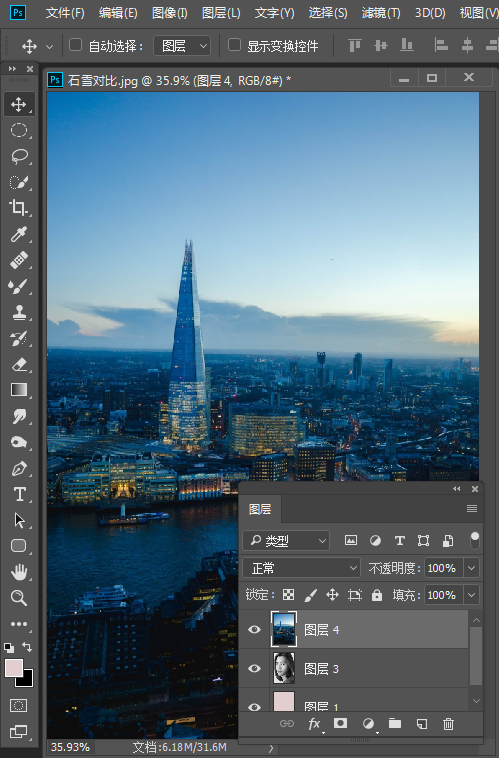
2、右键风景图层,点击“创建剪贴蒙版”,此时我们可以看到图层前会有一个向下的小箭头,这就说明我们创建剪贴蒙版成功啦。
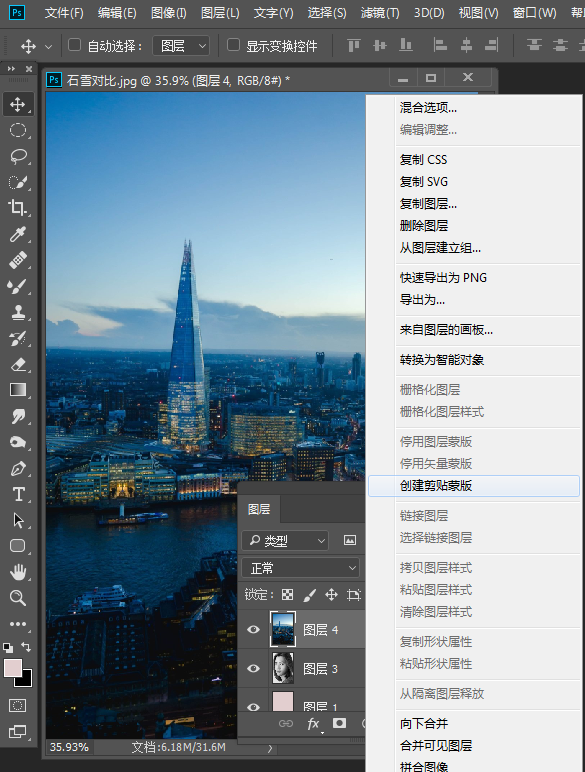
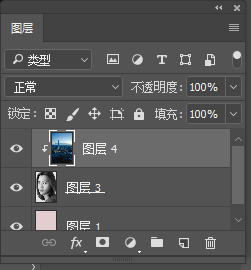
3、点击下发蒙版工具,将画笔调成黑色,在风景图上涂抹即可。
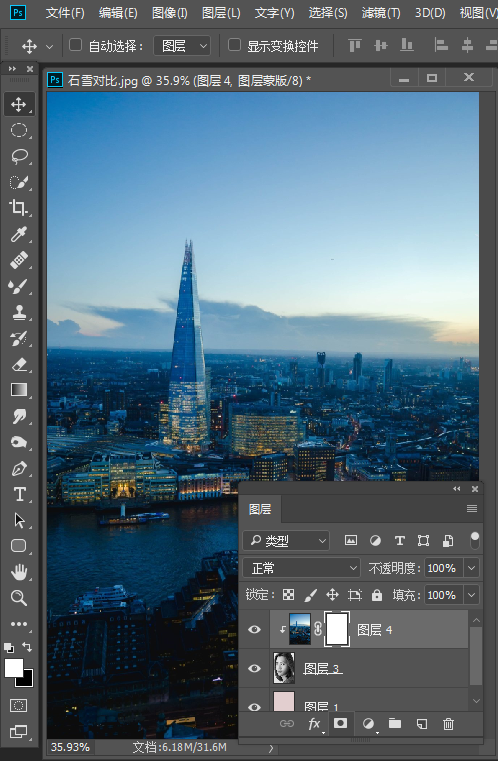
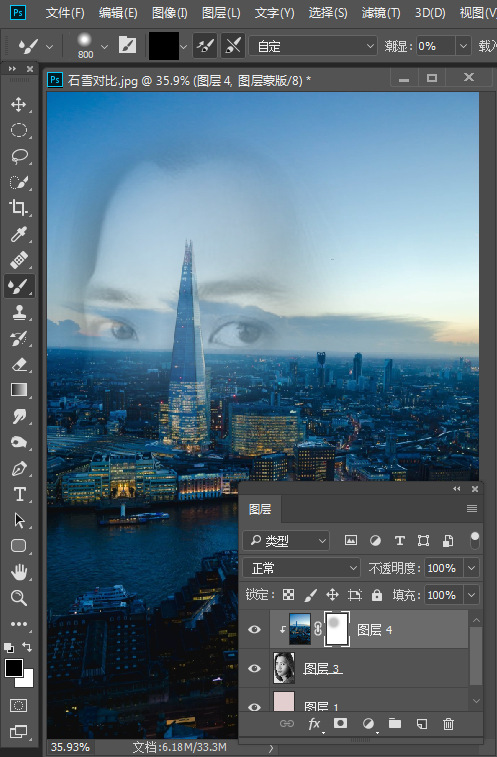

完成搞定啦。
很多爱好摄影的人,都希望自己的照片更加有艺术感,下面我们就一起来看看,这种双重曝光的感觉如何快速的实现呢?
这里给大家呈上效果图~

1、首先将我们的人物素材图拖入ps中,再将准备好的风景图放置在人物图层的上方。
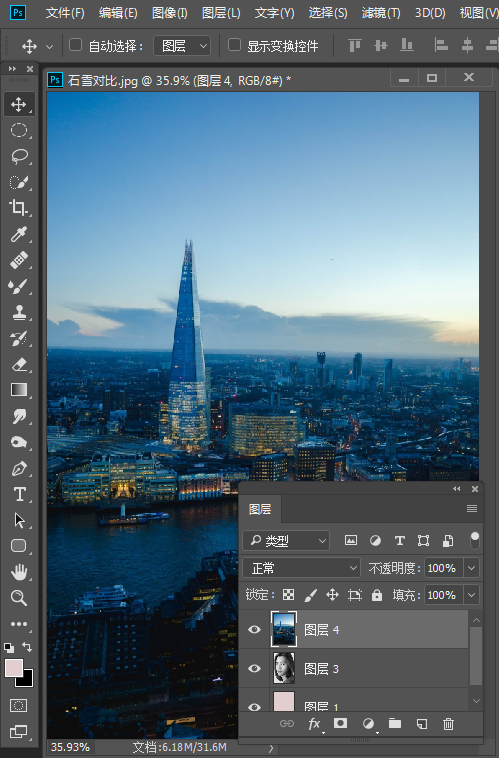
2、右键风景图层,点击“创建剪贴蒙版”,此时我们可以看到图层前会有一个向下的小箭头,这就说明我们创建剪贴蒙版成功啦。
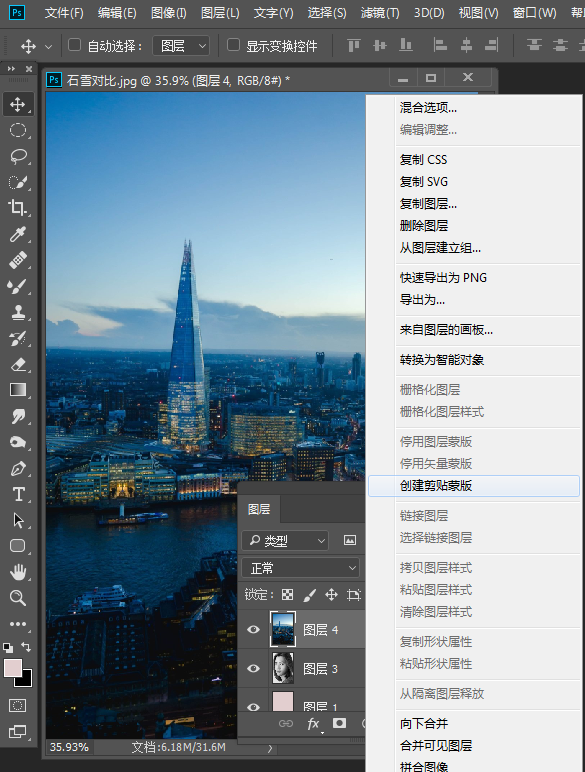
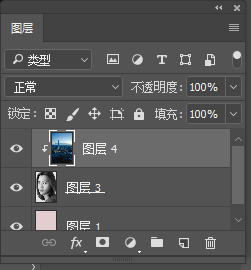
3、点击下发蒙版工具,将画笔调成黑色,在风景图上涂抹即可。
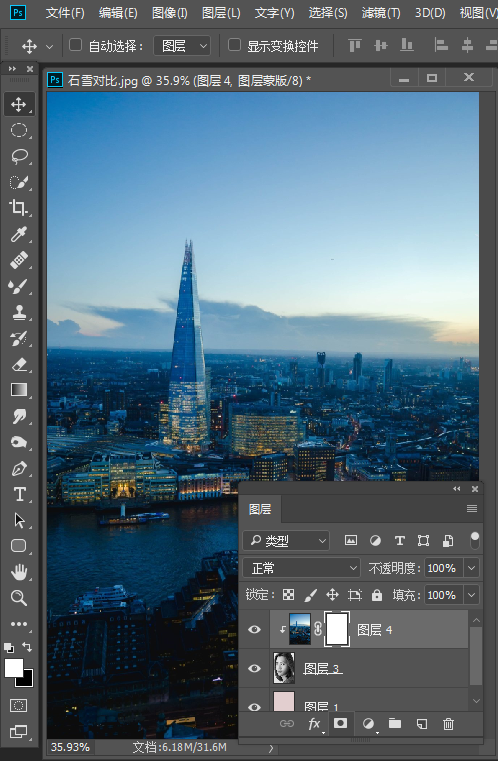
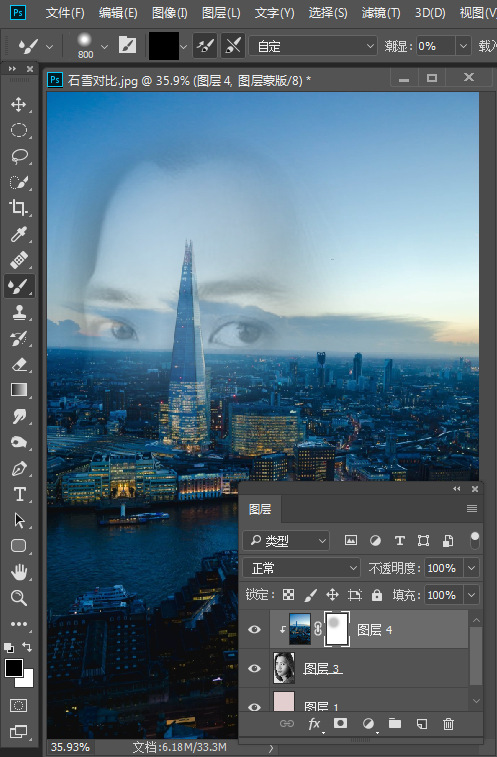

完成搞定啦。

 iOS
iOS Android
Android Windows
Windows macOS
macOS无论您需要做报告、记录数据、制定计划、还是做项目管理,这款应用程序都能满足您的需求,让您的工作更加高效、便捷!

 iOS
iOS Android
Android一款便捷高效的演示工具,它操作简单,功能强大,帮助您轻松创建视觉效果出色的演示文稿,是学习和工作中的得力助手。